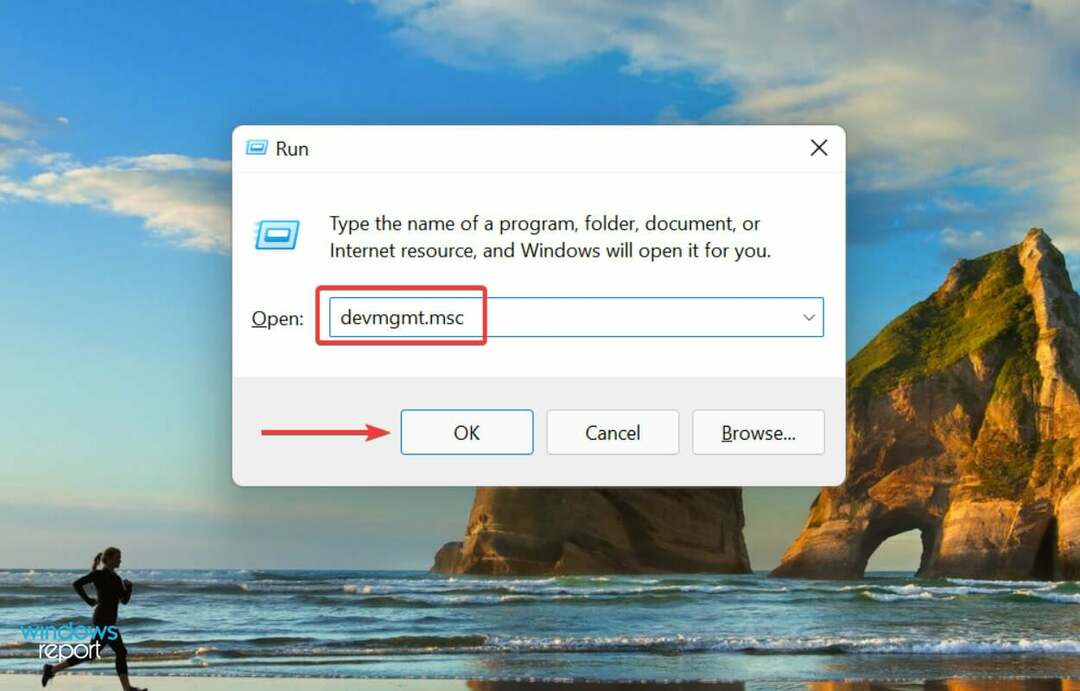Ce logiciel maintiendra vos pilotes opérationnels, vous protégeant ainsi des erreurs informatiques courantes et des pannes matérielles. Vérifiez tous vos pilotes maintenant en 3 étapes faciles :
- Télécharger DriverFix (fichier de téléchargement vérifié).
- Cliquez sur Lancer l'analyse pour trouver tous les pilotes problématiques.
- Cliquez sur Mettre à jour les pilotes pour obtenir de nouvelles versions et éviter les dysfonctionnements du système.
- DriverFix a été téléchargé par 0 lecteurs ce mois-ci.
Capcom a récemment confirmé qu'il ne prévoyait pas de ajouter la prise en charge du moniteur ultra-large 21:9 à Resident Evil 7 Biohazard, expliquant qu'il a pris cette décision pour éviter les problèmes techniques potentiels dus à limites de performances.
Bien que cette nouvelle laisse tomber de nombreux fans, elle a poussé d'autres à rechercher une solution - et ils en ont trouvé une. Ce n'est pas simple, mais nous allons énumérer les étapes dans cet article ci-dessous :
Comment augmenter la résolution de RE 7 Biohazard
Sauvegardez votre fichier exécutable RE 7 avant d'utiliser cette solution de contournement.
1. Téléchargez le Éditeur hexadécimal HXD
2. Lancez le fichier de téléchargement > double-cliquez sur setup.exe > installer l'outil
3. Cliquez sur Ouvert > sélectionnez RE 7 Biohazard fichier .exe > appuyez sur CTRL + F > recherchez 39 8E E3 3F > sélectionnez la valeur hexadécimale comme type de données et Rechercher tout comme option de recherche
4. Remplacez ces 39 valeurs hexadécimales 8E E3 3F par AA AA AA 40 pour un 3440×1440 résolution
5. Cherche la ligne 00 00 80 41 et remplacez-le par soit 00 00 AC 41 pour 3440×1440, ou 00 00 A8 41 pour 2560×1080
6. Enregistrez le fichier .exe > fermez l'éditeur hexadécimal
7. Redémarrez votre ordinateur > définissez le Jeu en mode fenêtré sans bordure. Vous devriez maintenant pouvoir jouer à RE 7 Biohazard sur un ultra-large résolution.
Pour rappel, 8F E3 18 40 signifie 3440×1440 résolution. Si vous souhaitez activer un 2560×1080 résolution, remplacez les 39 valeurs 8E E3 3F par
9A 99 19 40 à l'étape 4.
Ce correctif a fait de nombreux joueurs heureux:
Impressionnant! Merci! Je viens de finir de jouer depuis le début jusqu'à ce que vous rencontriez la famille à table pour la première fois, et je suis complètement accro. Je suis tellement content de ne pas avoir à rembourser maintenant!
HISTOIRES CONNEXES QUE VOUS DEVEZ VÉRIFIER :
- La mise à jour de Resident Evil 7 Biohazard ajoute la prise en charge des processeurs d'ancienne génération
- Resident Evil 7 Biohazard arrive sur HTC Vive et Oculus Rift en 2018
- Voici comment corriger les bogues fréquents de Resident Evil 7 Biohazard

![Les données du jeu n'ont pas fini d'installer Resident Evil 7 [Guide détaillé]](/f/d0eba67d9b5828667c172b7816e8e2dc.jpg?width=300&height=460)